如何在iPhone上检索已删除的通话记录的快速教程
你可能不会在 iPhone 通话记录消失的那一刻才想起它。你可能只是想清除一个通话记录,结果却把整个列表都删掉了。又或者你更新了设备,发现通话记录突然清空了。这种情况比你想象的更常见,而当它真的出现时,你可能会开始怀疑 如何在 iPhone 上恢复已删除的通话记录。本文详细介绍了恢复丢失的电话的简单步骤,以便您可以轻松地回到正轨。
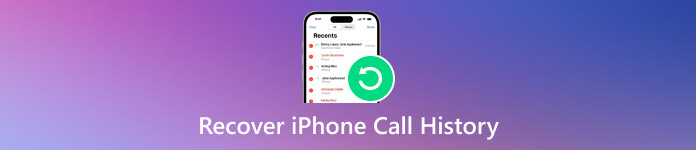
在本文中:
第 1 部分:我可以在 iPhone 上恢复已删除的通话记录吗
是的,可以恢复 iPhone 上已删除的通话记录。但是,具体方法取决于您是否有备份。有些工具需要备份,而有些工具即使没有备份也能恢复数据。如果您误删了号码并需要恢复,有一些行之有效的解决方案可以帮到您。
这里有一个简单的图表,比较了常用的方法,帮助您确定哪种方法最有效。它会显示您是否需要备份或使用电脑,以及您是否可以在恢复数据之前预览数据。这将指导您选择在 iPhone 上恢复已删除通话记录的最佳方法,无论有无备份。
| 方法 | imyPass iPhone数据恢复 | iCloud | iTunes 或 Finder |
| 恢复所需的备份文件 | 不 | 是的 | 是的 |
| 需要 PC 来恢复 | 是的 | 不 | 是的 |
| 数据恢复前预览 | 是的 | 不 | 不 |
| 使用难度 | 最简单 | 平均的 | 平均的 |
| 恢复时间的处理 | 最快的 | 慢的 | 慢的 |
第2部分:如何在没有备份的情况下在iPhone上恢复/检索已删除的通话记录
imyPass iPhone数据恢复 对于通话记录丢失且没有备份的用户来说,这是一个简单的选择。该应用可直接登录您的手机或电脑,恢复您在删除前未保存的数据。该工具无需完全恢复,因为您可以只选择要查看的通话记录并进行恢复。它还支持从 iCloud 和 iTunes 备份中恢复,提供更强大的控制力和灵活性。对于想要在不完全重置或丢失其他数据的情况下恢复已删除 iPhone 通话记录的用户,imyPass 提供了一种简洁、专注的方法,可以快速获得结果。
点击此处的相应按钮,获取适用于您电脑的最新版本 iPhone 数据恢复。启动和使用前,请按照安装和设置流程操作。
现在应用程序正在您的界面上运行,点击 从 iOS 设备恢复,然后连接要恢复通话记录的 iOS 设备,勾选 相信,然后按 开始扫描.
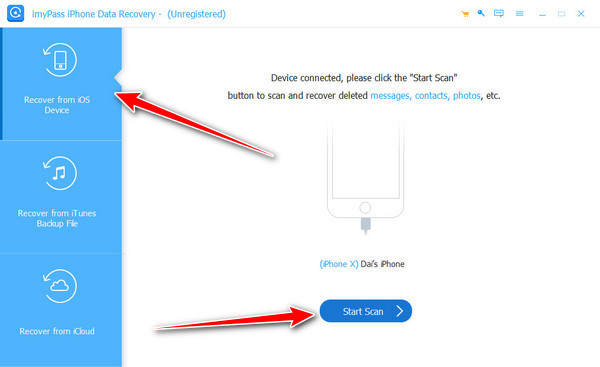
在下面 消息和联系人,勾选按钮 通话记录 查看所有历史记录,包括已删除的历史记录。在这里,您可以勾选要恢复的每个号码的按钮,然后点击 恢复 按钮继续。
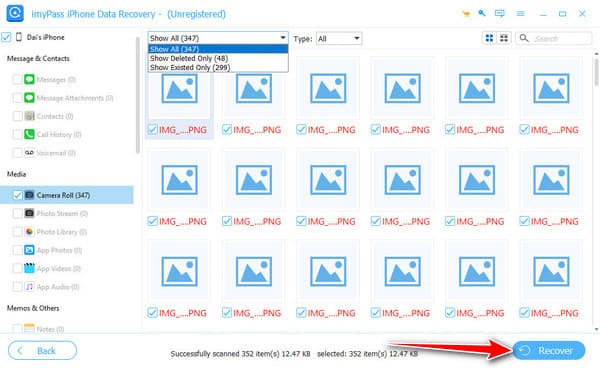
完成后,设置要在电脑上保存通话记录信息的位置,单击 打开,最后按下 恢复 按钮启动导出。
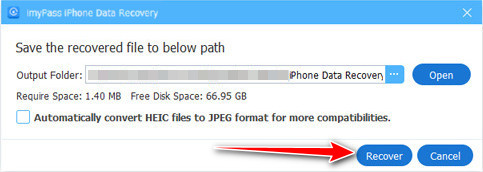
第 3 部分:如何在没有电脑的情况下通过 iCloud 获取 iPhone 上已删除的通话记录
iCloud 是 Apple 的一项云存储服务,可自动备份 iPhone 中的关键数据,包括 检索照片、联系人、信息和通话记录(如果该功能已开启)。由于 iCloud 以无线方式在后台运行,它通常可以存储您设备的最新快照,而无需您执行任何操作。这在尝试恢复丢失的信息而无需使用电脑时非常有用。对于那些想知道如何在 iPhone 上恢复已删除的通话记录的人来说,iCloud 提供了一种方法,可以通过同步存储在您帐户中的先前备份来恢复这些数据。虽然它可能不提供选择性恢复功能,但对于喜欢直接在 iPhone 上操作的用户来说,它仍然是一个受欢迎的选择。
前往 设置 应用程序,找到 一般的, 选择 重置,然后选择 删除所有内容和设置 从 iPhone 上显示的选项中。
之后,选择 立即清除如果出现提示,请输入密码。等待该过程完成,设置您的设备,选择 从 iCloud 备份恢复,然后登录你的Apple ID账户。

在这里,选择要恢复的最新iPhone备份,然后等待处理完成。完成后,转到通话记录,查看您要查找的号码的日志是否存在。
第4部分:如何从iTunes / Finder备份中查看iPhone上已删除的通话记录
iTunes 和 发现者 是 Apple 开发的桌面工具,允许用户使用 Mac 或 Windows 电脑备份和管理 iPhone。这些备份包含设备备份时的完整数据副本,包括通话记录。如果您定期将 iPhone 同步到电脑,您可能已经拥有一个包含所需已删除通话记录的备份。
对于那些询问如何在 iPhone 上查看已删除通话记录的人来说,从 iTunes 或 Finder 备份恢复可以帮助检索这些信息。但是,此方法会用备份版本替换所有当前数据,因此最好在确定 iTunes 软件备份 拥有您正在寻找的东西。
打开您想要使用的 iTunes 或 Finder 应用程序,然后连接 iOS 设备。
选择 苹果手机 图标来访问它,然后按下 备份.

从出现的列表中选择要检索的备份,单击 恢复,并在备份上输入密码,特别是如果它是加密的。
结论
丢失通话记录可能会让人感到沮丧,尤其是当其中包含您忘记保存的重要号码或详细信息时。但正如您在本指南中所看到的,无论您是否有备份,都有多种方法可以恢复或查看这些信息。像 imyPass 这样的工具即使没有备份也能实现恢复,而如果您定期同步设备,iCloud 和 iTunes 则提供更传统的方法。如果您仍然想知道 如何在 iPhone 上查看已删除的通话记录答案取决于最适合您情况的方法。只要使用正确的步骤和工具,恢复通话记录比您想象的要容易。

